Så här ansluter du en PS5-handkontroll till din telefon
Snabblänkar
⭐ Vilka smartphones är kompatibla med PS5-styrenheten?
⭐ Så här ansluter du din PS5 Controller till en Android-enhet
⭐ Så här ansluter du din PS5 Controller till en iPhone
⭐ Så här återansluter du din DualSense Controller till din PS5
Viktiga tips
Att integrera DualSense Controller på ens PlayStation 5 med sin smartphone förbättrar den totala mobilspelupplevelsen, särskilt när man använder Remote Play-funktionen.
DualSense-kontrollen stöder ett brett utbud av moderna enheter, inklusive de som körs på de senaste operativsystemen som Android 12 och senare, samt iOS 14.5 och senare.
Att ansluta en PS5-handkontroll till din telefon är en enkel process som kräver att du öppnar enhetens Bluetooth-inställningar och placerar handkontrollen i parkopplingsläge.
Att använda DualSense Controller tillsammans med en smartphone har potential att avsevärt förbättra ens mobila spelupplevelse, särskilt när man använder Remote Play-funktionen. För dem som vill använda sin PS5-handkontroll på sin Android- eller iOS-enhet finns en enkel guide nedan.
Vilka smartphones är kompatibla med PS5-handkontrollen?
På PlayStations webbplats står det att DualSense Controller är kompatibel med enheter som kör Android 12 eller senare och iOS 14.5 eller senare. Vi kunde dock testa metoden på en enhet som kör Android 11 utan problem.
Det bör noteras att inte alla Android-enheter stöds fullt ut av DualSense Controller. För att avgöra om en viss enhet är kompatibel med detta tillbehör kan det vara nödvändigt att hänvisa till instruktionerna på den officiella PlayStation-webbplatsen, som rekommenderar att du kontaktar enhetens tillverkare för ytterligare information om dess kompatibilitet med styrenheten.
Information om enhetens skapare finns i avsnittet “Om telefonen” i enhetens konfigurationsmeny.
Alternativt kan man välja att följa det efterföljande protokollet som ett sätt att fastställa dess effektivitet. Om detta tillvägagångssätt visar sig vara misslyckat kan det bli nödvändigt att använda en alternativ Bluetooth-kontroller för användning i mobila spelaktiviteter.
Så här ansluter du din PS5-regulator till en Android-enhet
För att upprätta en anslutning mellan din DualSense och en Android-enhet med OS version 11 eller 12, måste du öppna enhetens inställningsmeny med hjälp av det förinstallerade programmet “Inställningar” på din enhet. På så sätt kan du kontrollera vilken version av operativsystemet som för närvarande används på din enhet.
Bläddra ner till avsnittet “Om telefonen” i enhetens inställningsmeny och navigera sedan till underrubriken “Programvaruinformation”. Här kan du se den aktuella Android-versionen som din enhet kör, samt få tillgång till alla tillgängliga uppdateringar för att uppgradera eller korrigera programvaran vid behov.
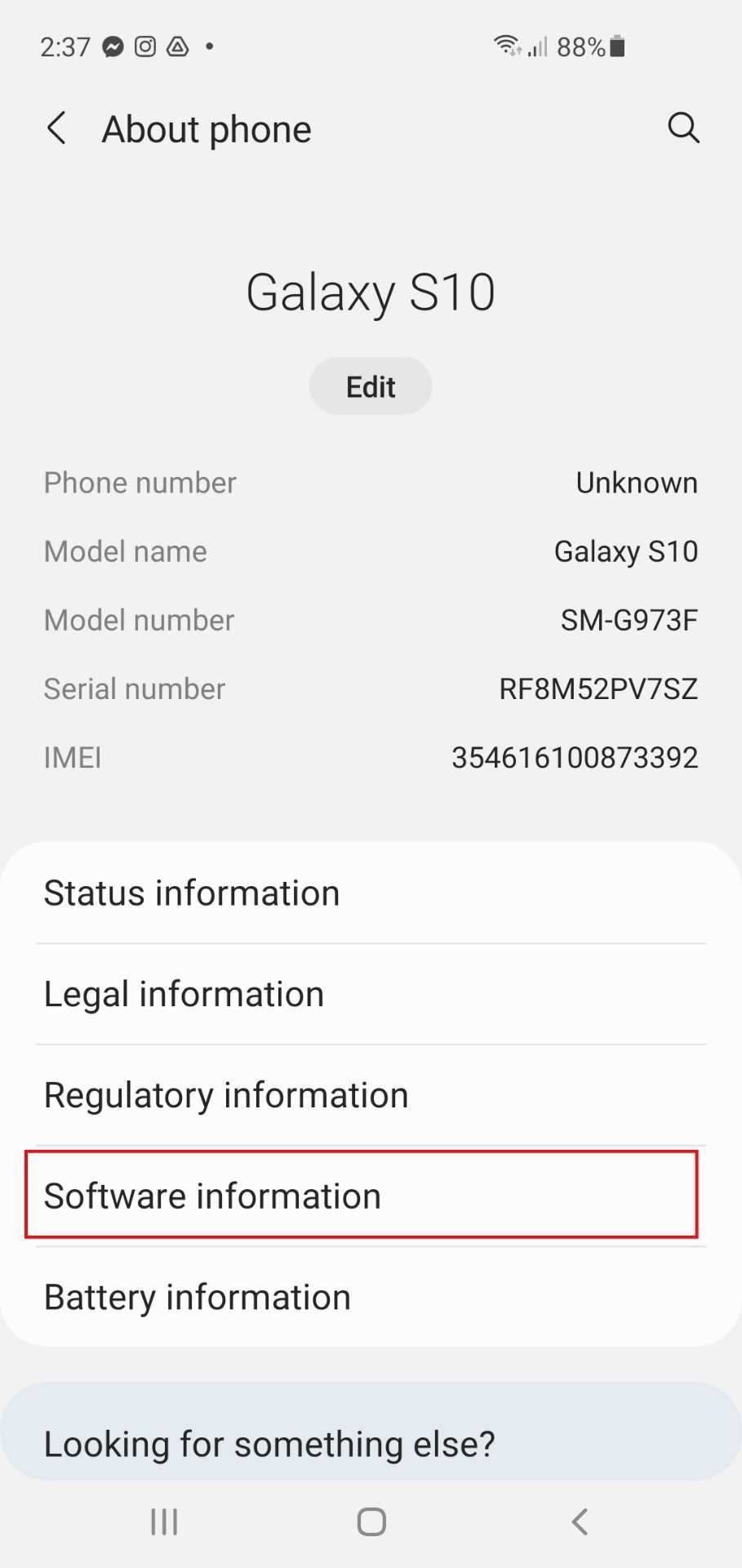
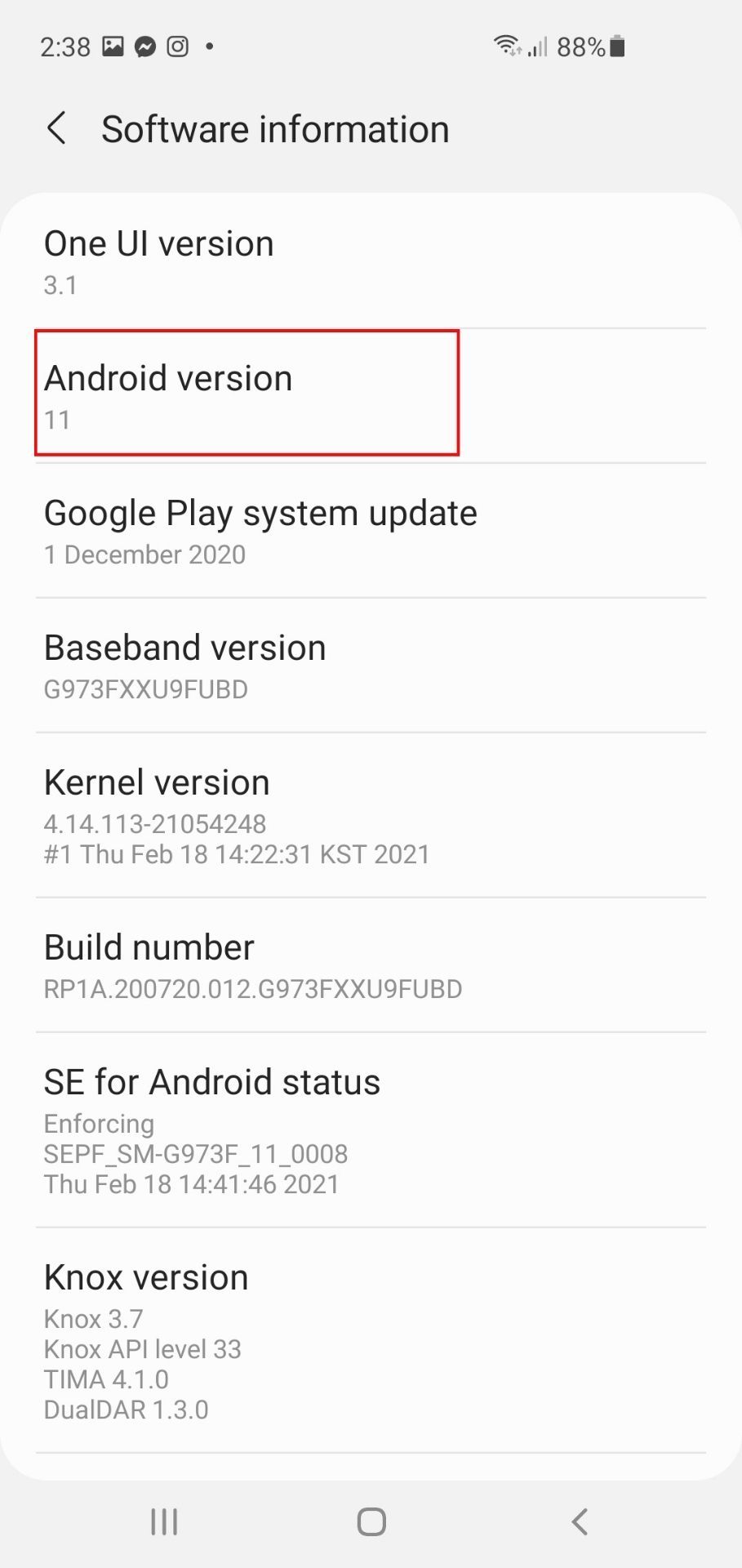 Close
Close
För att upprätta en anslutning mellan din PlayStation 5-handkontroll och en Android-enhet går du till inställningsmenyn på din mobila enhet och väljer “Anslutningar”.
Se till att Bluetooth-reglaget är aktiverat och tryck sedan på Bluetooth-alternativet i inställningsmenyn för att komma till Bluetooth-undermenyn.
Vänligen rikta ditt fokus mot din handkontroll och kontrollera att den är avstängd. Om den fortfarande är aktiv, tryck och håll ned PlayStation (PS)-knappen i ungefär sju sekunder eller tills motsvarande indikator på handkontrollen visar att lamporna är avaktiverade.
Placera handkontrollen i parkopplingsläge genom att trycka och hålla in Create- och PlayStation-knapparna samtidigt i ungefär tre sekunder, under vilken tid handkontrollens LED börjar blinka för att bekräfta att den är redo att anslutas till en annan enhet.
DualSense Create-knappen, som sitter till vänster om pekplattan, kan vara ett mysterium om dess funktion är oklar.
 Hopix Art/ Shutterstock
Hopix Art/ Shutterstock
När styrenheten har börjat söka efter en Bluetooth-anslutning med en annan enhet är det klokt att undersöka din mobila telekommunikationsenhet för att säkerställa att den är kompatibel. Om detta villkor är uppfyllt bör du se en post med titeln “DualSense Wireless Controller” i avsnittet “Tillgängliga enheter” längst ned på displaypanelen.
Välj DualSense Wireless Controller och initiera parkopplingen genom att trycka på “Pair”. Efter lyckad anslutning bör du se att styrenheten listas bland dina “parkopplade enheter”.
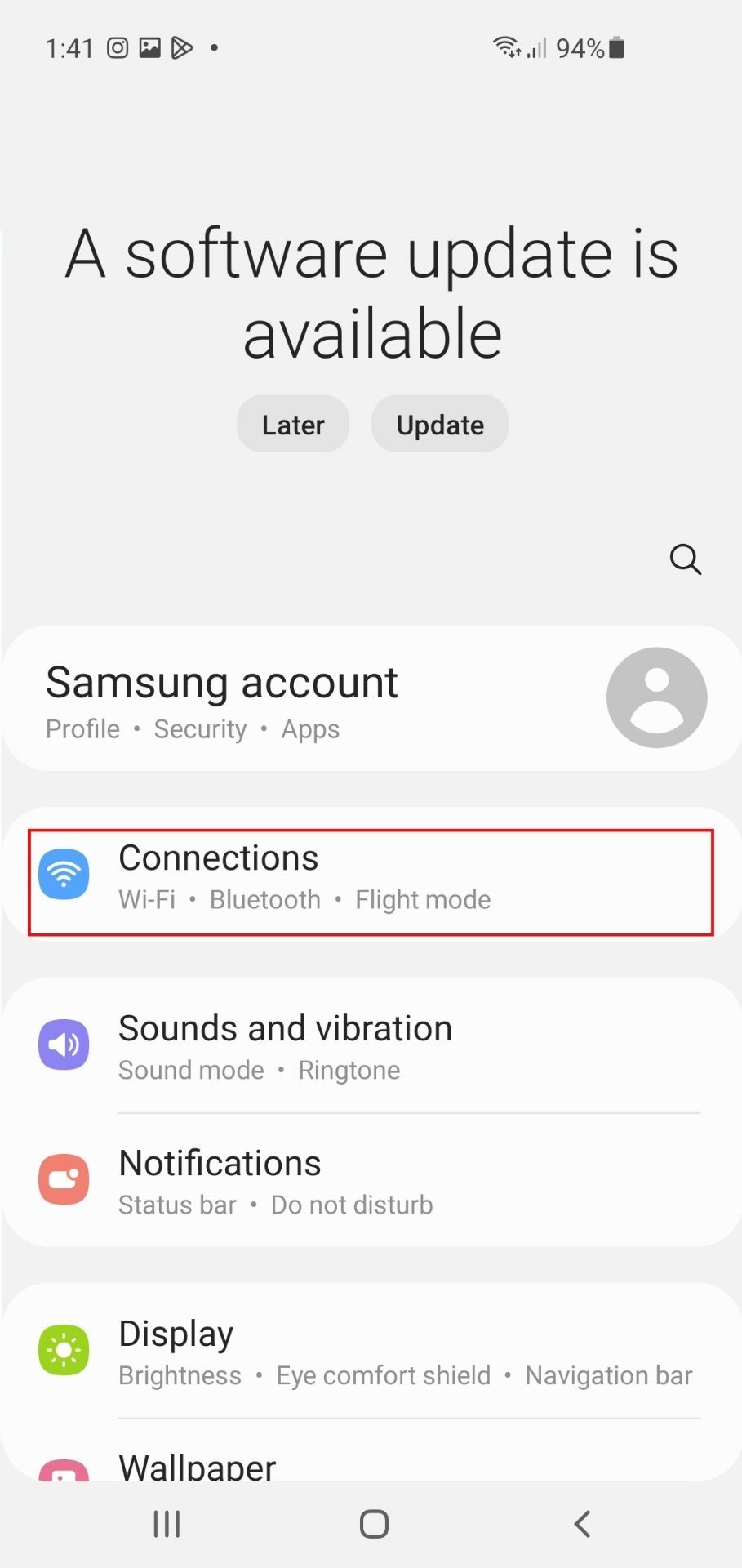
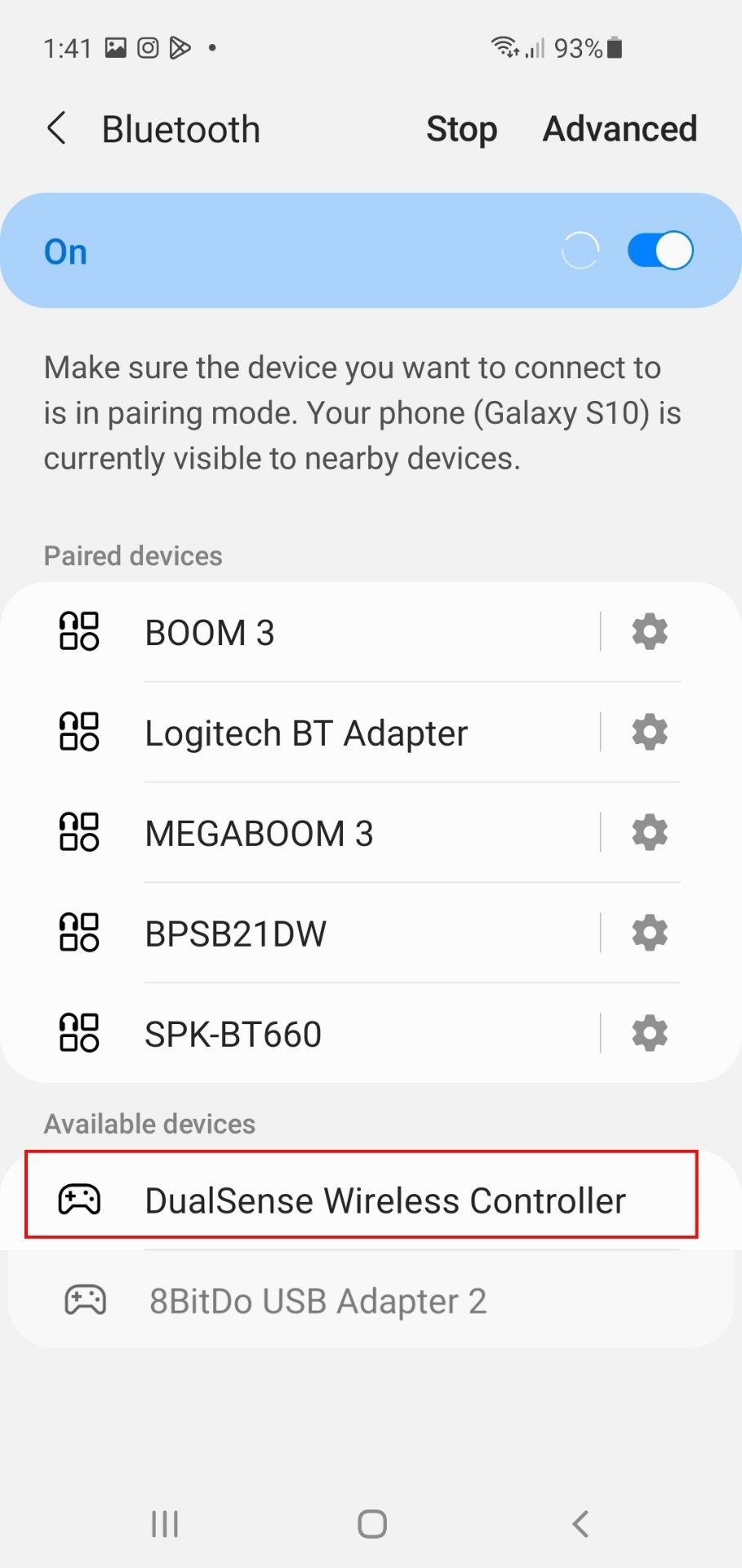
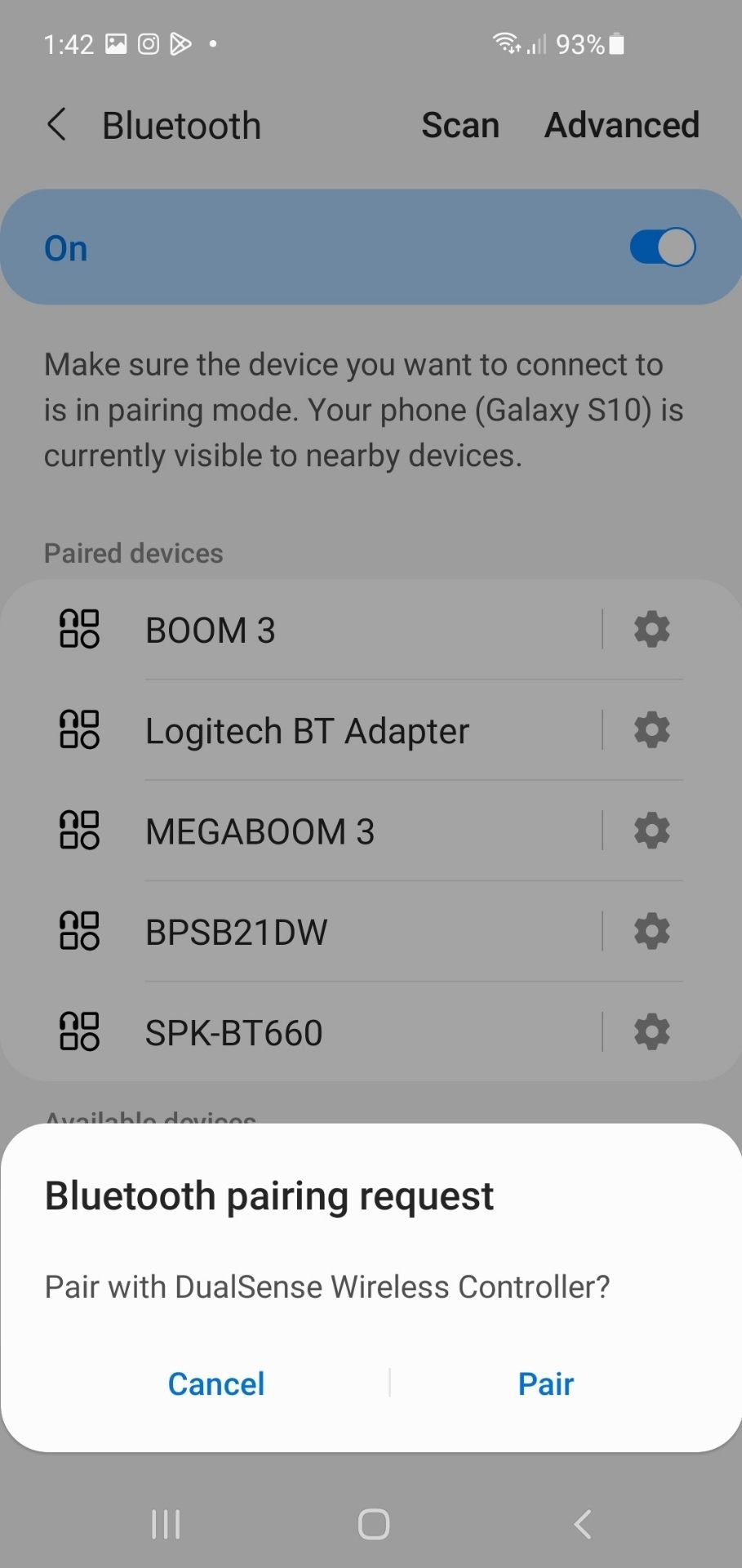
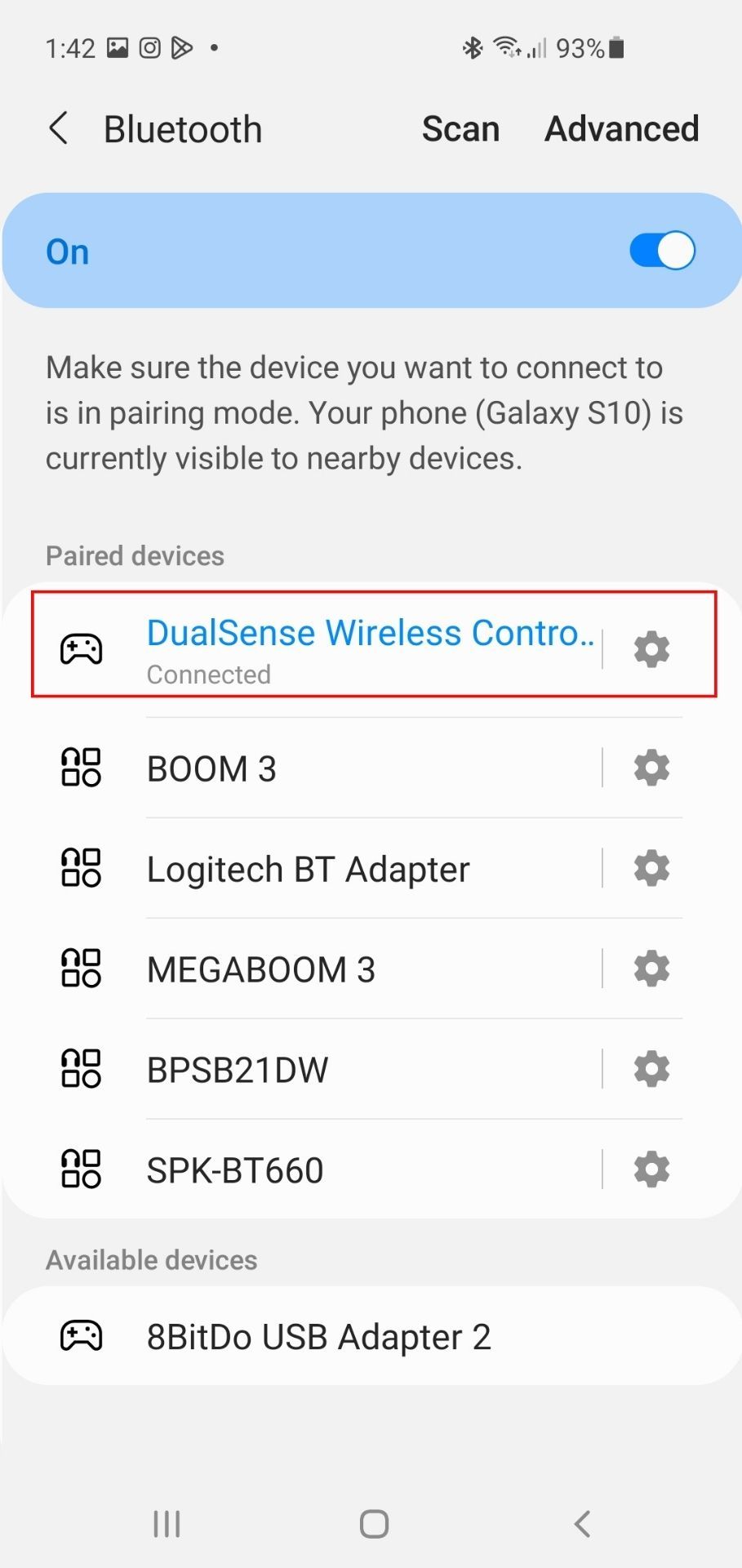 Close
Close
När parkopplingsproceduren har slutförts kan du se en konstant belysning som kommer från pekplattans periferi i styrenheten.
Så här ansluter du PS5-styrenheten till en iPhone
När du ansluter din DualSense-enhet till en iOS-enhet är det viktigt att se till att enheten kör iOS 14.5 eller senare. För att verifiera denna information kan du navigera till enhetens “Allmänna inställningar”, öppna funktionen “Om” och titta på fliken “iOS-version” för bekräftelse.
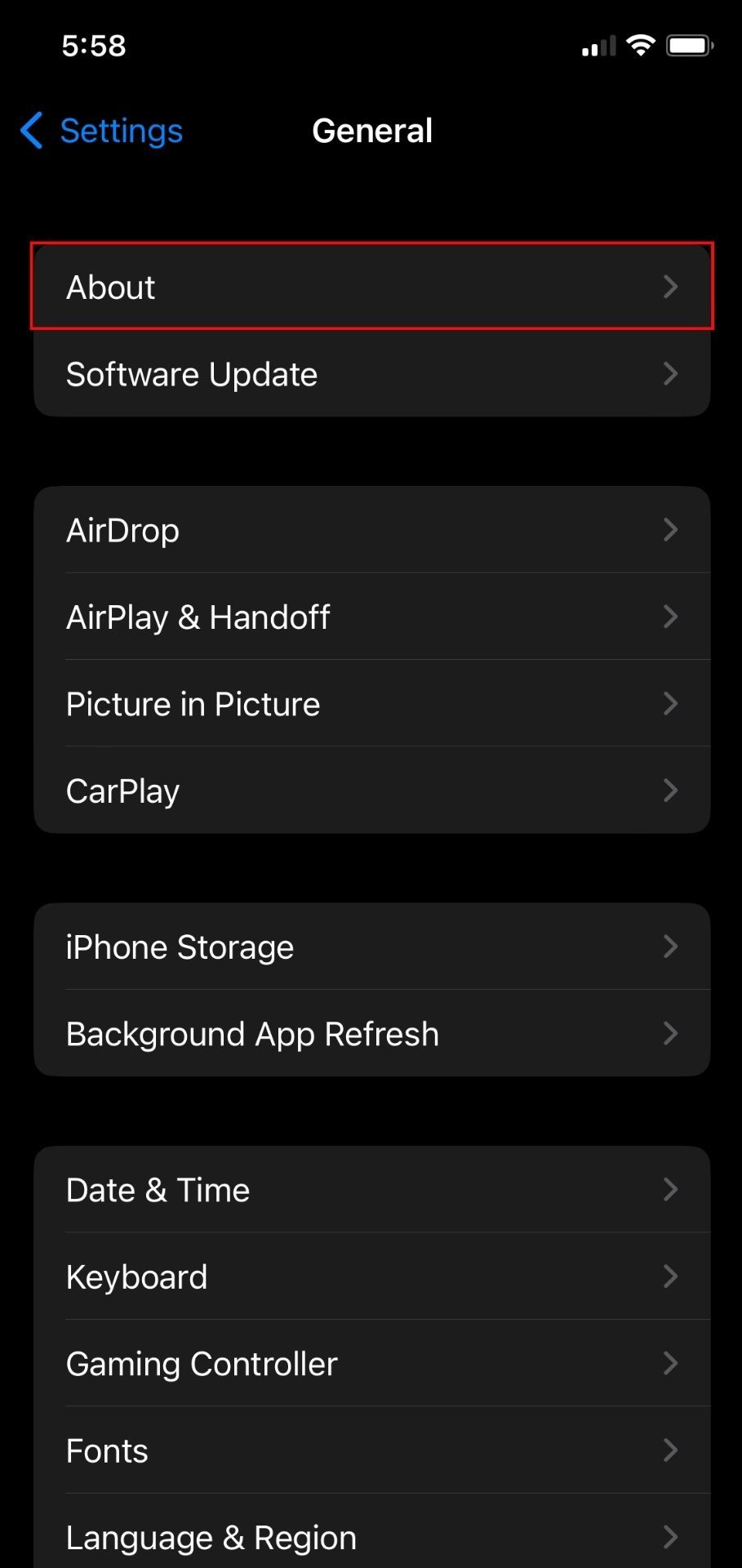
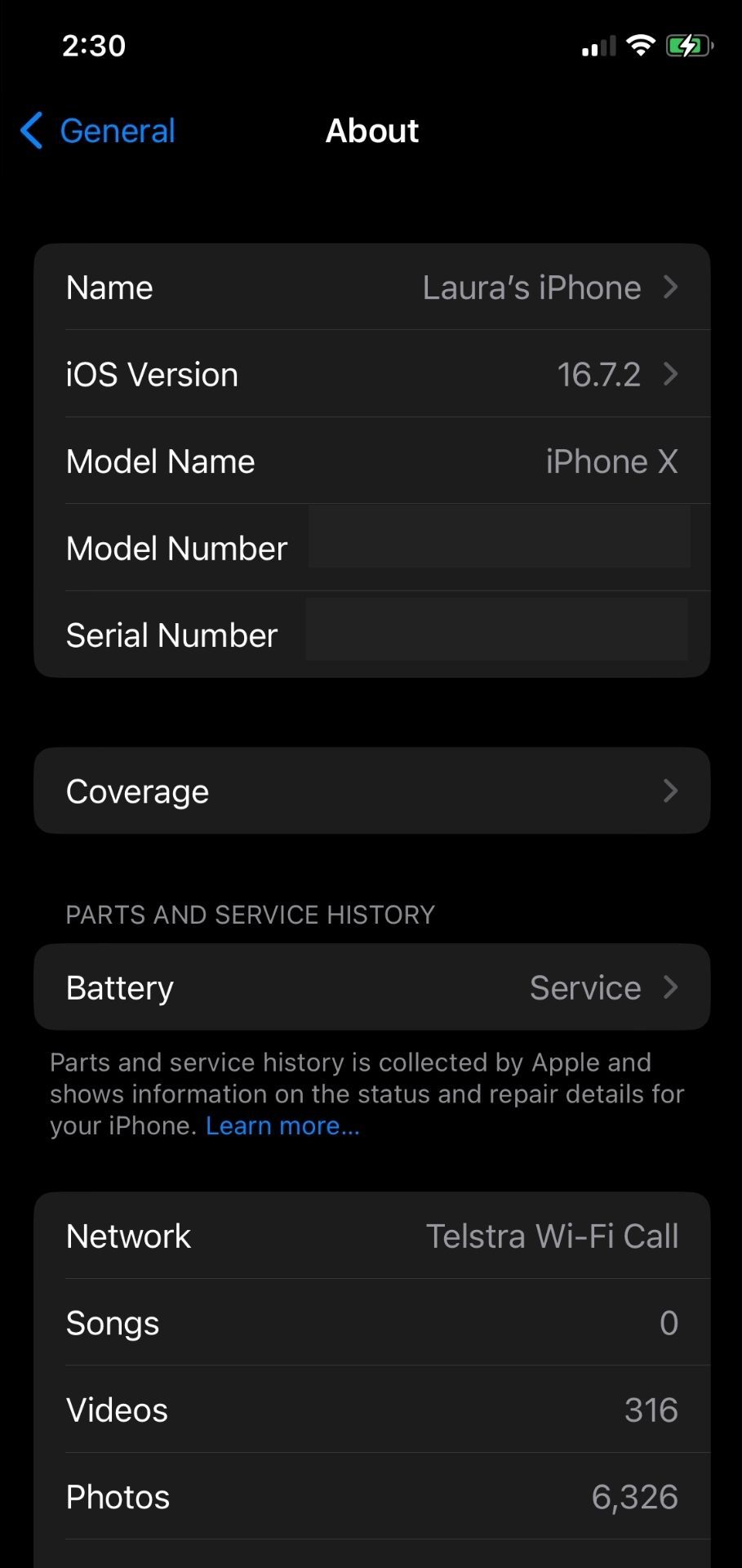 Close
Close
Om du har ett kompatibelt operativsystem kan du navigera till menyn “Inställningar” genom att välja “Allmänt” i det övre vänstra hörnet av skärmen. Därifrån väljer du “Bluetooth” som ett alternativ. Kontrollera att “Toggle”-knappen är aktiverad och placera PS5-handkontrollen i parkopplingsläge för optimal funktionalitet.
Bläddra ner till avsnittet “Andra enheter” på din mobila enhet och välj alternativet “DualSense Wireless Controller” när du har hittat det.

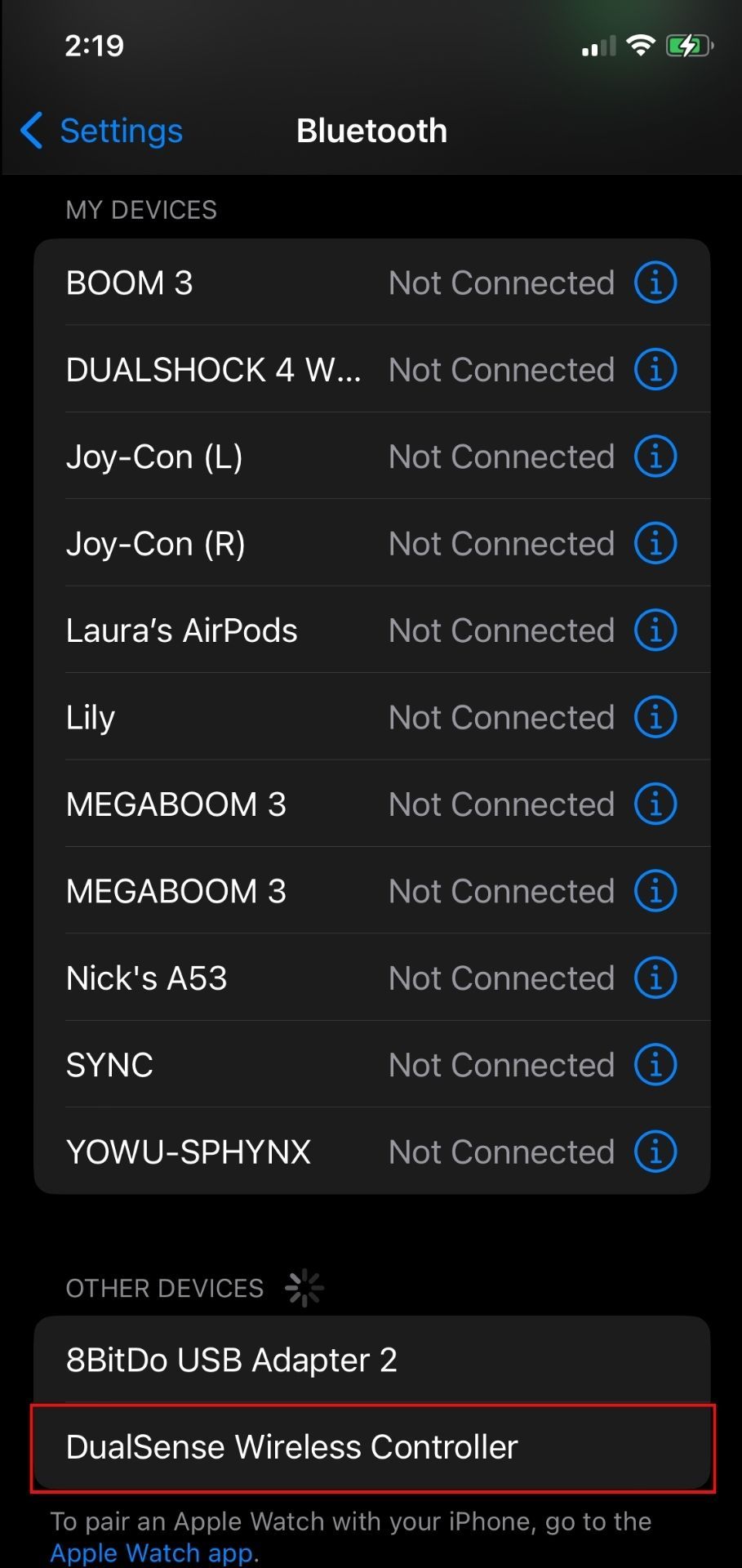 Close
Close
När du väljer ett specifikt trådlöst nätverk från de tillgängliga alternativen på din enhet, kommer din handenhet att upprätta en anslutning till den angivna styrenheten som är associerad med det specifika nätverket.
Det är möjligt att använda en DualSense-styrenhet tillsammans med en rad Apple-produkter, inklusive stationära och bärbara datorer, men att upprätta en anslutning till en iPhone är mest praktiskt, särskilt när man söker en transportabel lösning.
Så här återansluter du DualSense-kontrollen till din PS5
Det kan bli nödvändigt att återansluta Dualsense-kontrollen till din PlayStation, och lyckligtvis är det enkelt att göra det på bara några minuter.
Slå på din PlayStation 5-spelkonsol för att börja använda den. Därefter kan du välja att upprätta en manuell anslutning till din handkontroll via en USB-A till USB-C-kabel. Sätt i USB-A-änden av kabeln i konsolens motsvarande port, samtidigt som du fäster USB-C-änden i handkontrollens avsedda uttag som finns ovanpå enheten. När anslutningen har upprättats kommer styrenheten att synkronisera med systemet på egen hand.
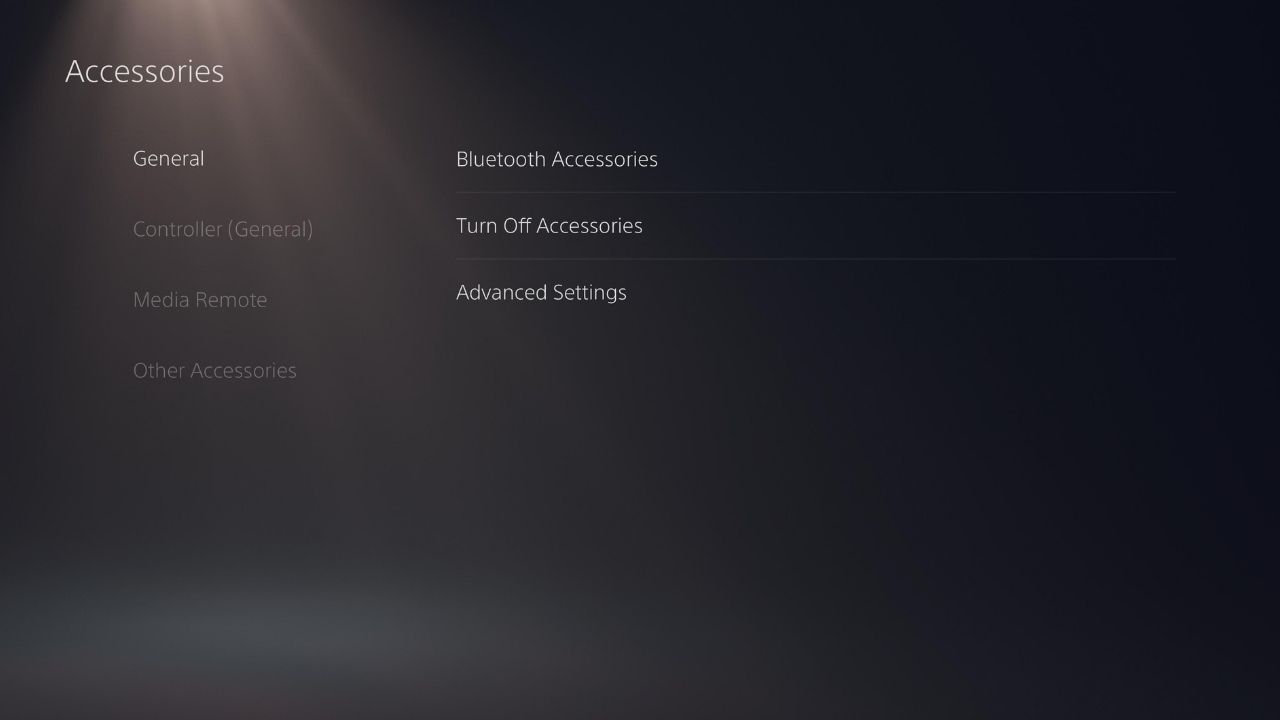
Att ansluta din PlayStation 4-kontroll till en dator via Bluetooth är ett alternativ som är tillgängligt för användare som har två kontroller och har en av dem synkroniserad med konsolen.
Följ dessa steg för att återupprätta en anslutning till din PlayStation 5 DualShock 4 Wireless Controller med din primära handkontroll:
Att använda pekskärmskommandon för spel på en bärbar enhet kan vara besvärligt och utmanande, eftersom de ofta kräver omfattande manipulation med fingrarna, vilket i slutändan blockerar en betydande del av displayen. Att integrera en trådlös styrenhet har dock potential att avsevärt förbättra den övergripande spelupplevelsen på sådana enheter. Bland dessa alternativ utmärker sig DualSense-kontrollen som ett exceptionellt val, som avsevärt höjer njutningen av att spela spel på smartphones eller surfplattor.